https://www.pexels.com/ko-kr/에서 9:16 키워드로 다운로드한 동영상을 사용하여 많이 봤을 동영상을 만들어 보려 한다. 이 글에서 아래 애니메이션처럼 배경을 위에 있는 동영상을 사용할 것이며 배경을 크고 흐리게 만드는 것이다.
애니메이션을 샷컷으로 만든 동영상을 애니메이션 GIF으로 변환한 것이다. 애니메이션 GIF으로 변환 후 올리면 자동재생과 반복 재생 및 소리가 없으니 좋다. 만약 동영상을 반복, 자동 재생 등을 하려면 HTML을 만져야 하니 너무 귀찮다.

샷컷에서 비디오 모드 자동은 동영상, 이미지 등 첫 파일의 해상도와 프레임 레이트를 기반으로 한다는 것을 알 것이다. 대부분 비디오 모드를 자동으로 한다. 만약 첫 파일이 아니라 내가 임의로 정하고 싶다면 최대인 아래 그림 1번 UHD 2160p 60 fps로 설정할 수도 있다. 참고로 비디오 모드는 2번 설정을 눌러도 변경할 수 있다.

1. 나는 프로젝트를 예제라는 이름으로 해서 만들었다. 그리고 탐색기에서 샷컷의 재생 목록에 편집할 동영상을 끌어서 놓았다. 그러면 동영상이 추가됐다.


2. 타임라인에 비디오 트랙 두 개를 추가하면 이름이 V1, V2라고 된다. 그런 후 재생 목록에 있는 동영상을 타임라인에 추가한다. 참고로 동영상을 샷컷이 아닌 탐색기에서 타임라인에 바로 추가할 수도 있다. 참고로 아래 동영상 배경이 검정은 검정이 아니고 투명이다. 아래 강좌를 보면 알겠지만 검정이 투명이므로 V2에 동영상이 있으면 보인다.
타임라인에 비디오 트랙을 추가하는 단축키는 Ctrl+I라는 것을 알 것이다. 단축키로 빠르게 트랙을 추가할 수 있다. 나는 단축키 Ctrl+I 두 번을 눌러 트랙을 추가한다.
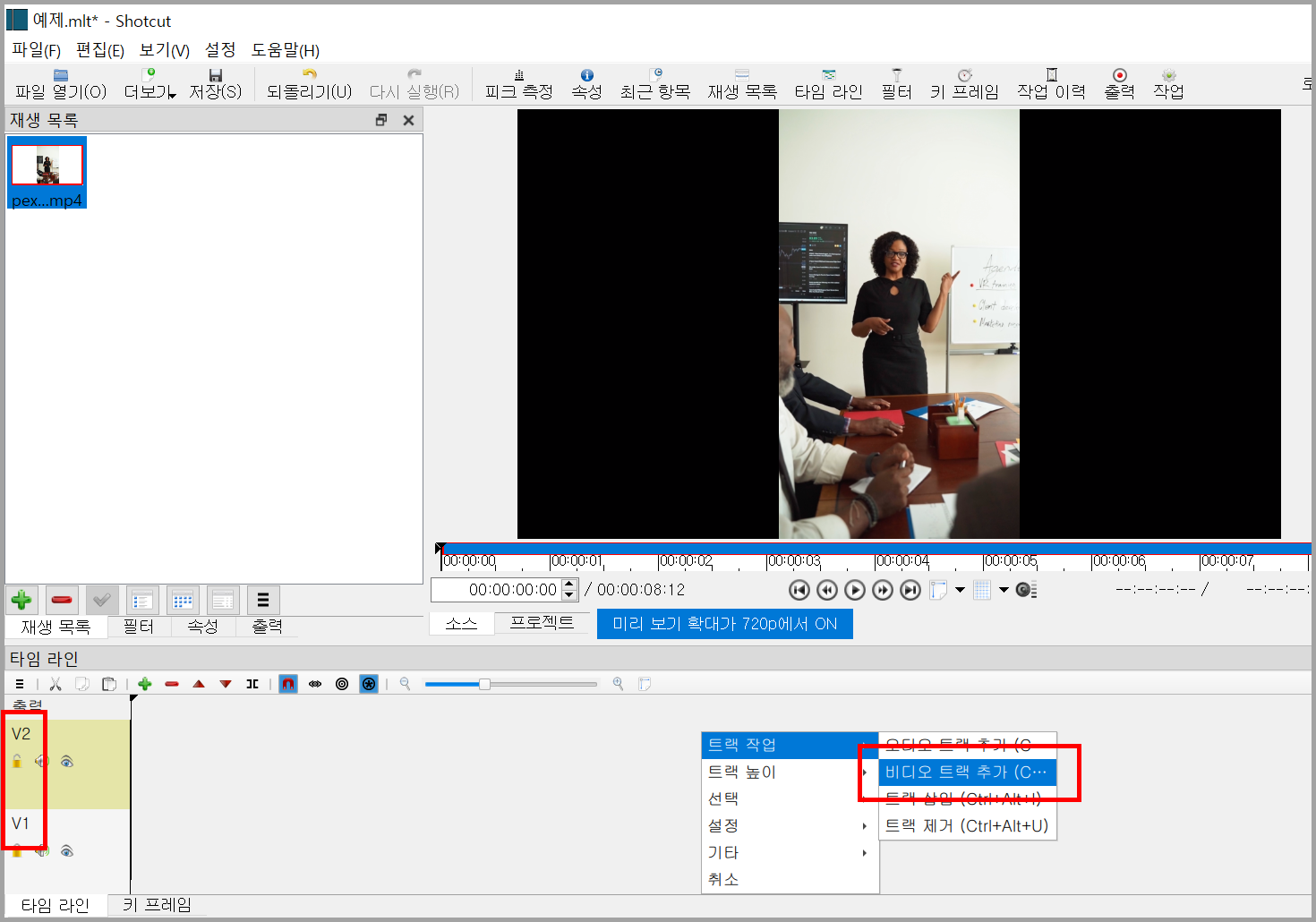
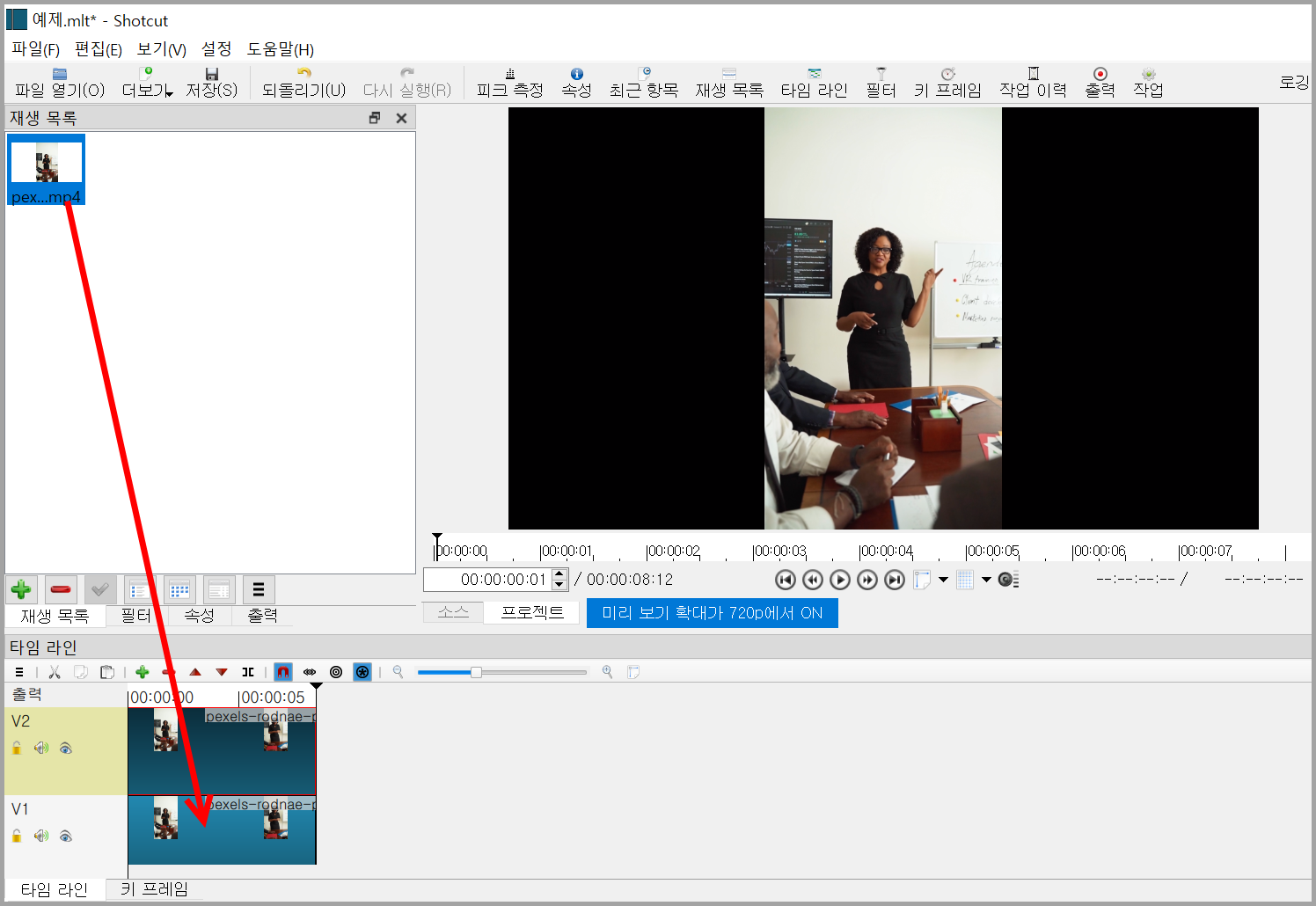
3. 타임라인 V1 트랙에 있는 배경 동영상을 클릭한다. 그러면 아래 그림 4번처럼 진하게 변한다. 필터 > 비디오 > 크기와 위치 및 회전를 선택한 후 5번과 같이 설정한다. 크기 모드를 왜곡으로 한다는 것을 기억하고 확대 수치를 높이면서 동영상이 옆으로 꽉 차게 한다.

4. 마지막으로 타임라인 V1 트랙에 있는 배경 동영상이 흐리게 하기 위해 필터 > 비디오 > 흐리게: 가우시안을 선택한다. 분량인 수치를 적절히 입력한다.


아래 동영상은 유튜브에서 퍼온 동영상이다. 동영상을 4K인 2160p 60 fps로 만들었는데 출력 시간이 많이 걸려 원본 동영상을 많이 잘랐다. 유튜브에 올리면 바로 4K로 나타나지 않고 시간이 걸리니 기다리기 바란다. 4K로 올렸는데 내 PC 문제인지 질이 너무 낮다. 참고로 유튜브는 8K 4320p까지 지원한다.
위 동영상을 샷컷으로 만들었고 2160p 4K 출력했더니 시간도 걸리고 크기가 컸다. 동영상 재생 후 톱니 바뀌 모양의 아이콘을 클릭한 후 화질을 클릭하면 최대를 확인할 수 있다. 참고로 위 영상을 반복 재생하고 싶다면 동영상에 마우스 오른쪽 버튼을 누른 후 연속 재생을 선택하면 된다.
유튜브에 동영상을 올리면 처음에 저화질이 나오고 나중에 고화질로 된다. 위 파일은 크기도 작아서 그런지 시간이 오래 걸리지 않았지만 크기 등이 크면 고화질에 시간이 상당히 걸릴 것이다.
동영상을 올린 후 바로 고화질로 나타나지 않는다.
이 글을 포함하여 이 블로그에서 동영상을 애니메이션 GIF으로 변환할 때 웹사이트인 https://ezgif.com/video-to-gif를 이용한다. 그리고 https://www.pexels.com/ko-kr/에서 수직 비디오라는 키워드로도 많은 9:16 해상도 동영상을 다운로드 할 수 있다.

'IT.인터넷.생활 관련 > 동영상' 카테고리의 다른 글
| 외부 파일로 전환효과 적용 (0) | 2021.08.11 |
|---|---|
| 캡컷에서 배경 제거 두가지 방법 (1) | 2021.08.05 |
| 프레임 레이트 알아보기 (0) | 2021.07.29 |
| 세로 비율이 큰 9:16 동영상 만들기 (0) | 2021.07.28 |
| 스마트폰에서 동영상 편집 앱 - 2 (0) | 2021.07.21 |
| 스마트폰에서 동영상 편집 앱 - 1 (0) | 2021.07.17 |
| 사진을 마스크로 하기 (0) | 2021.07.14 |
| 샷컷에서 마스크 이해 (0) | 2021.07.13 |



